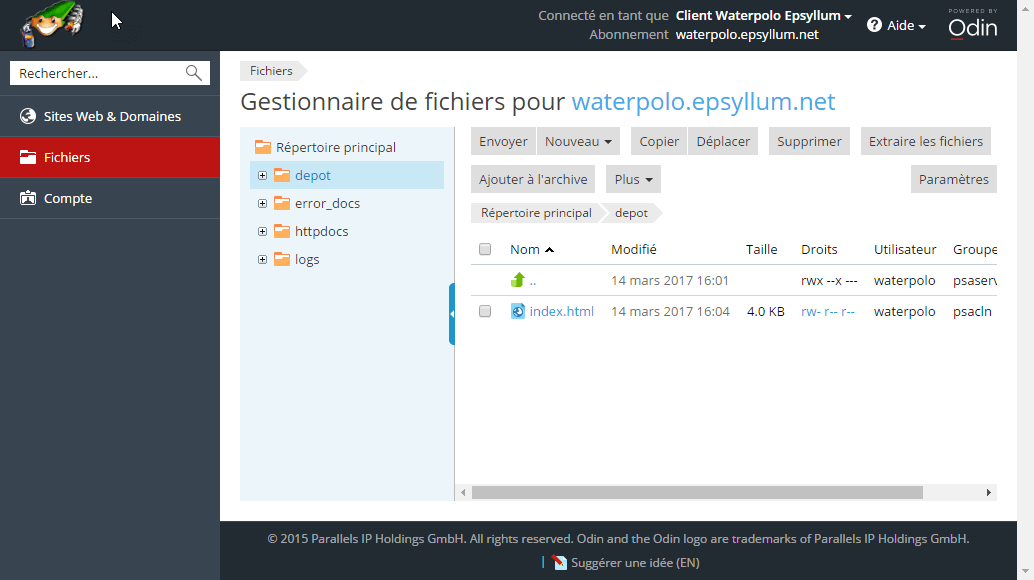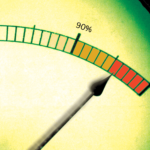Transférer des fichiers par FTP
Comme nous le voyons au cours de l’article Échanger des données, il existe diverses possibilités pour se transmettre des fichiers entre collaborateurs. Nulle de ces méthodes n’est plus adaptées qu’une autre, il suffit simplement que celle qui est retenue corresponde aux besoins de l’équipe et soit suffisamment ergonomique pour répondre aux attentes de chacun.
Le client FTP est au FTP...
... ce que le navigateur est au HTTP
Pour gérer, déplacer, supprimer les fichiers entre un ordinateur et un périphérique de type clé USB, disque dur, ou tout autres objets connectés, nous avons sur MacOs une application comme le Finder, et sur Windows, une autre telle que l’Explorateur Windows. Mais qu’en est il, si nous devons faire de même entre notre ordinateur et un serveur distant, connecté seulement à internet ? La réponse tient en trois lettres, FTP (File Transfer Protocole).
Sans entrer dans des détails techniques, ce protocole va nous permettre depuis une application client, de réaliser la même chose que le Finder ou l’Explorateur Windows, c’est à dire gérer des fichiers par simple glissé déposé.
Divers familles de clients FTP
Au cours de cet article, nous allons uniquement aborder le transfert de données par le protocole FTP, en s’appuyant sur les gestionnaires de fichiers qui sont proposés comme solution en ligne par la plupart des prestataires hébergeurs.
Si vous préférez une méthode applicative employant un client FTP indépendant, vous pouvez également vous orienter vers l’article Gestion et client FTP publié sur le site de Puce et Média.
Un gestionnaire de fichiers en ligne
Présentation et principe

Quelque soit l’interface que vous allez utiliser (Plesk, cPanel,… voir plus haut), toutes reprennent le principe ergonomique de l’Explorateur Windows ou du Finder. C’est à dire une navigation dans l’interface par doubles clics sur les dossiers, et un double clic sur le dossier placé en haut et ayant pour nom « .. », pour remonter d’un niveau.
Ensuite le clic droit apporte son lot de fonctionnalités comme Renommer, Supprimer, Dupliquer, etc… et, bien souvent, le glissé déposé est de mise, et ce aussi bien au sein même de l’interface, mais également, entre le bureau de votre ordinateur et l’interface de ce gestionnaire.
Utilisation et mise en place
L’utilisation est très simple, il suffit de se connecter sur une URL qui est fournis par le prestataire de service, généralement cette URL est basée sur le protocole HHTPS. Il se peut qu’il faille accepter une exception de certificat. Voir à ce sujet, l’article Dois-je accepter une exception de certificat?
Une fois l’identification par login / mot de passe validée, en fonction du profil utilisateur, soit nous sommes directement redirigée vers le gestionnaire de fichier, soit nous devrons le sélectionner. Ensuite c’est très intuitif, il suffit de glisser déposer, dans les dossiers ad hoc, les fichiers à transférer. Par défaut le choix d’un dossier de partage peut être défini, par exemple Depot ou Partage. Attention sur un serveur il ne faut pas utiliser d’accents, ou d’espace, dans le nommage des dossiers et des fichiers.
Des barres de progression vous informent et suivent l’ensemble des opérations en cours.